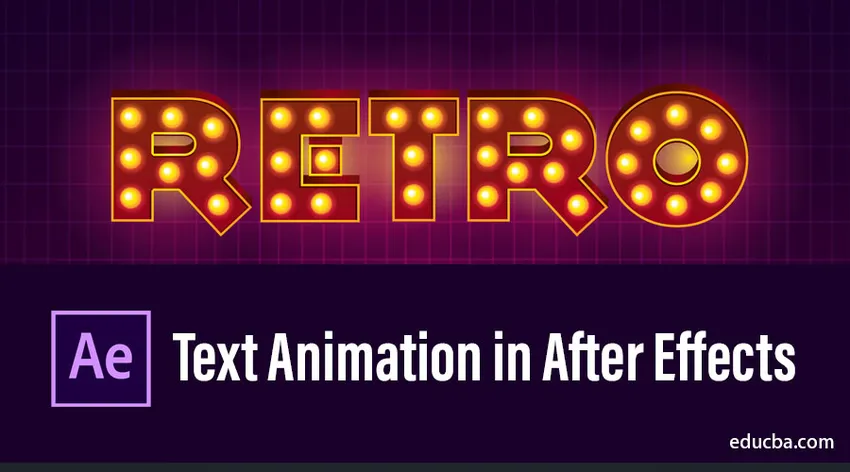
Увод у анимацију текста у послије ефектима
Афтер Еффецтс је невероватно свестран програм када је у питању стварање и анимирање текста. Низ наслова је главна улога у свим гранама индустрије, ако су наслови добри, наш је садржај био успјешан у самом кораку, па је за такве наслове потребан ефикасан софтвер. У овој теми ћемо сазнати о Анимацији текста у После ефеката.
Ако мислите да требате да добијете добар одговор на свој садржај или пројекат, наслов ће дати елегантан додир вашем пројекту или садржају, међу свим дизајнираним софтверима афтер афтер је једноставан и ефикасан начин да се анимација наслова, данас попратних ефеката постао главни софтвер за анимације наслова.
Поља попут образовања, дизајнирања, анимације, емитовања, биоскопа и корпорације користе попратне ефекте за своју сврху анимације наслова, јер дају гладак и квалитетан учинак уз лак ток рада.
Како створити анимацију текста у ефектима?
Ок, да видимо како да креирате анимацију текста у Афтер ефектима.
Корак 1:
Направите нову композицију, идите на Филе и одаберите нову композицију
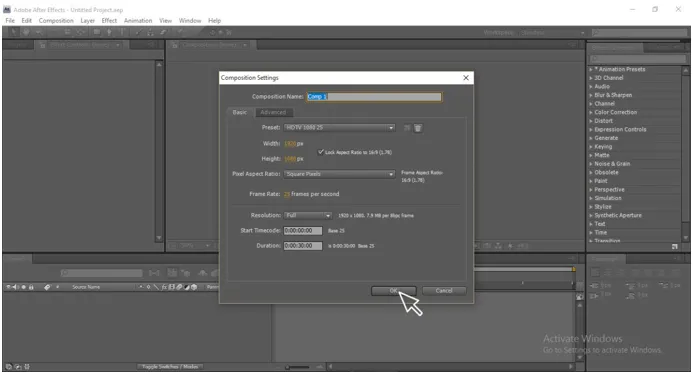
Корак 2:
Изаберите (Т) текстуални алат
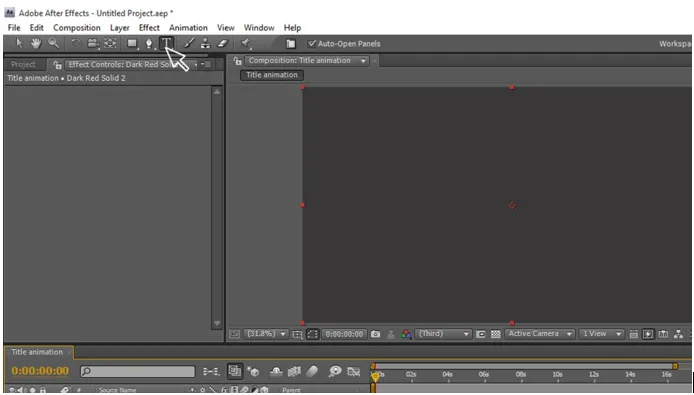
3. корак:
Откуцајте текст.

4. корак:
Промените боју текста према вама.
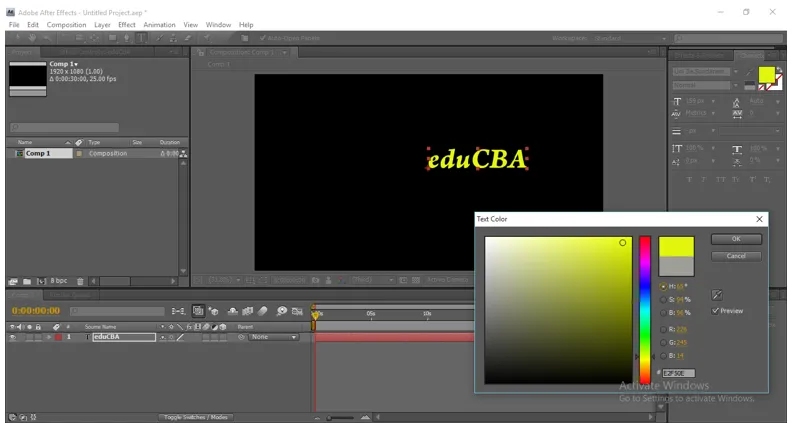
Корак 5:
Помоћу алатке за одабир (В) подесите положај текста и промените величину.
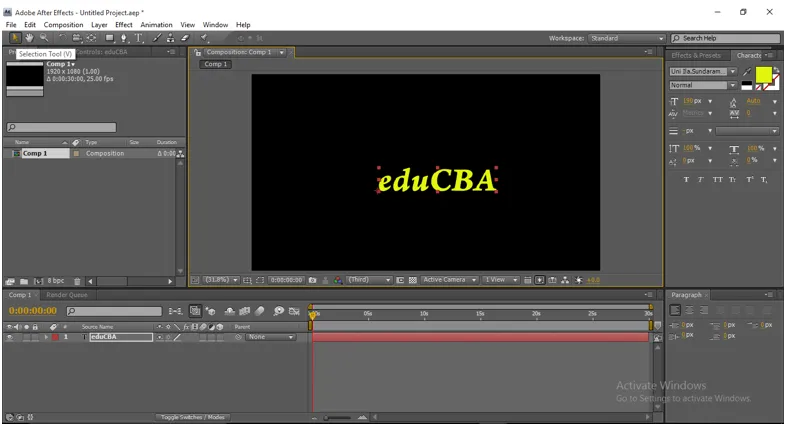
Корак 6:
Примените бефа алфа на текст (биће у ефектима и унапред постављеним поставкама)
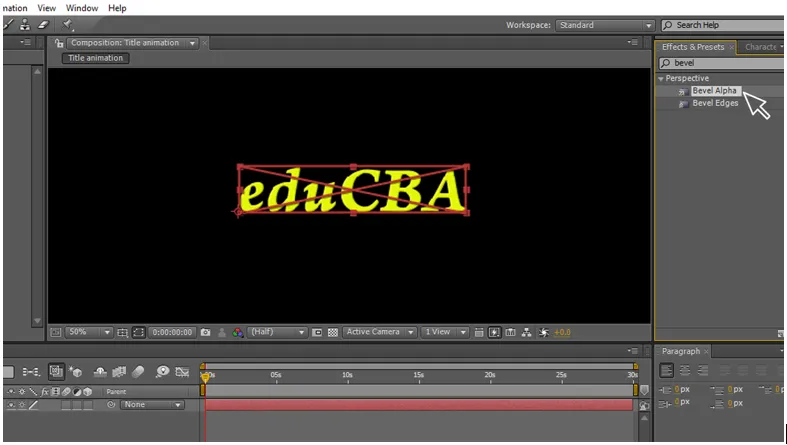
Корак 7:
Промените алфа вредности алфа, дебљина ивице 13, 70 и светлосни анђео 0 к 90.

Корак 8:
Креирајте дупликатни слој за текст.
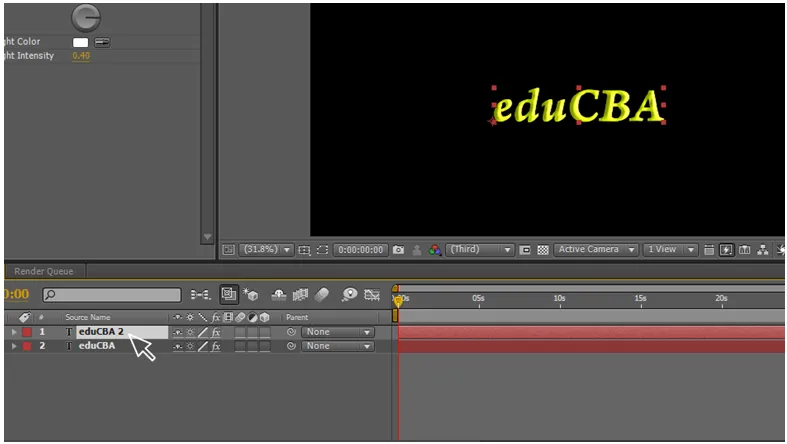
Корак 9:
Нанесите систем честица цц на дупликатни слој.
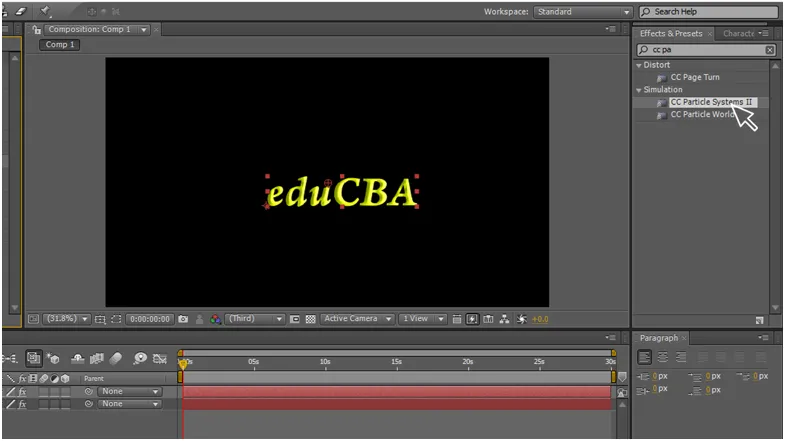
Систем честица је дефинисан скупом честица које се развијају током времена и могу се контролисати да би се створио практично бесконачан број различитих анимација. Ове анимације могу се кретати од једноставних експлозија до блиставих фонтана и масивних екрана дима. Такође можете окретати полигоне у различитим смеровима. Систем честица ИИ је посебно користан када желите анимирати положај и величину генератора честица. Такође можете контролисати генерисање честица са логотипа или другог извора помоћу алфа канала.
Овде користимо овај систем честица цц за промену слоја текста у честицама.
Корак 10:
Сада је дупликат постао као честице.
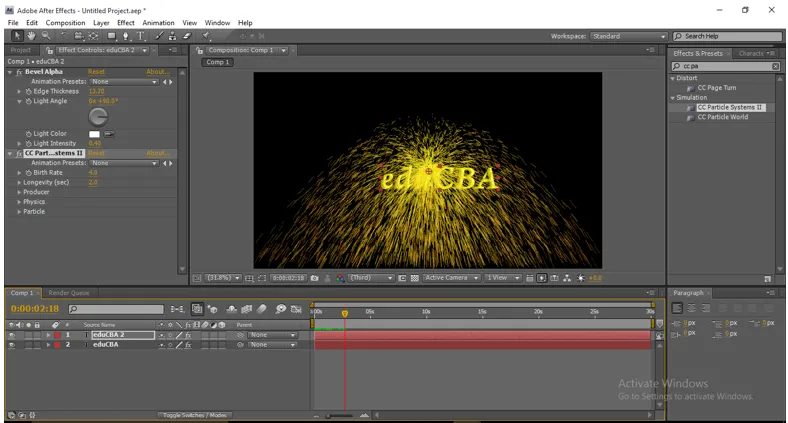
ЦЦ Цомпосите је моћан ефекат који вам помаже да будете ефикаснији када радите са … Тада вам омогућава да одаберете који мод желите.
Корак 11:
У дупликатни слој додајте цц композит.
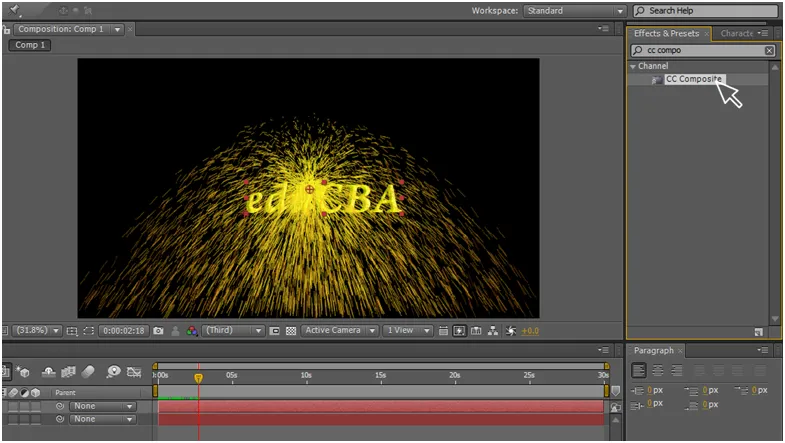
Корак 12:
Распоредите сложени цц слој према горњем од система честица ццм.
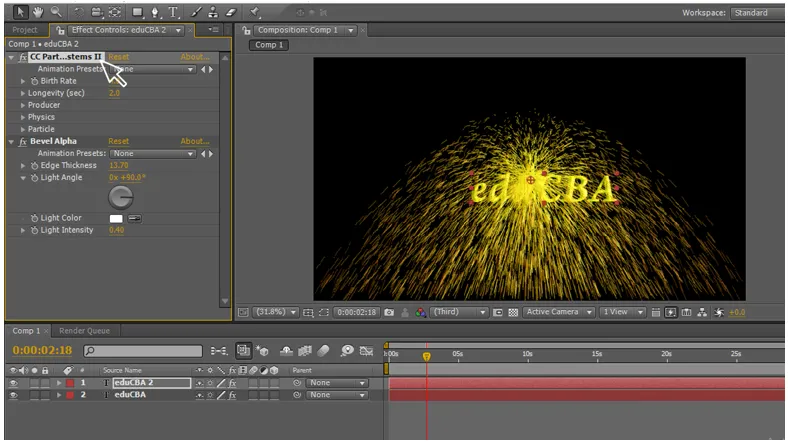
Корак 13:
Промените вредности система цц честица.
Стопа наталитета: 50
Дужина (сек): 4.0
Идите на честице и омогућите насљеђивање изворног алфа
(алфа наслеђе ће дати уши измешане између слојева)
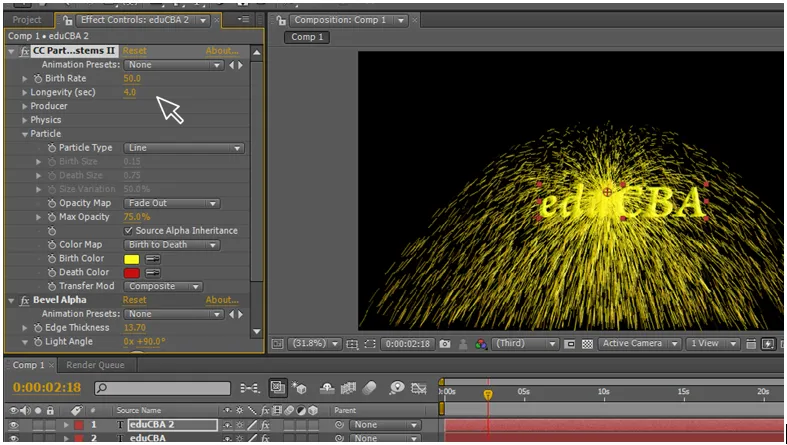
Корак 14:
Идите до произвођача и омогућите анимацију кључног оквира. Идите на 3. сек у временској траци и дајте вредност 1920 на положају.
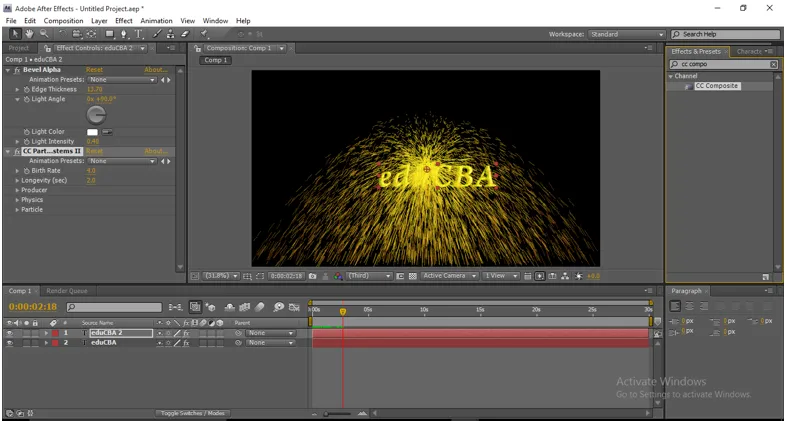
Корак 15:
Промените вредности у систему честица ццм - физика - Анимације - Фрактални експлозив.
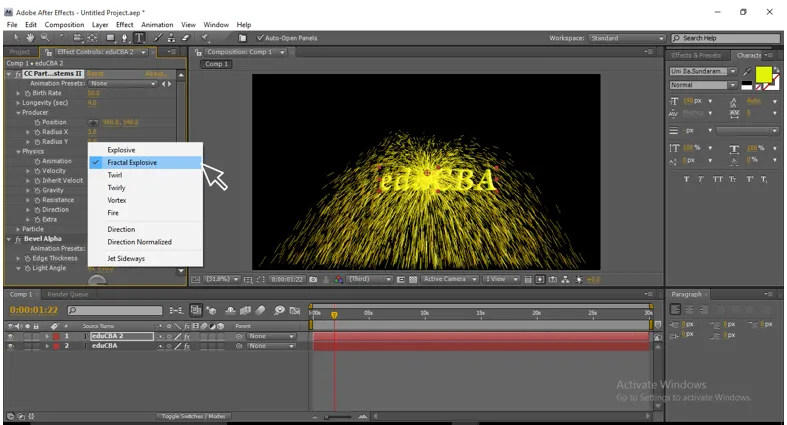
Корак 16:
Промените још неке вредности у систему честица ццм - физика.
Брзина: 0, 5
Наслеђена брзина: 40
Гравитација: -.03
Отпор: 20
Правац: 0 к 90
Ектра: 2.0
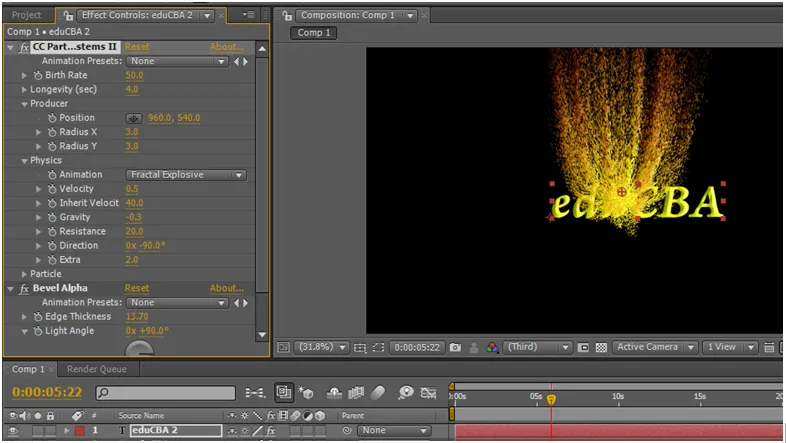
Промјеном овдје вриједности можемо добити облик честица, можемо добити савршен ударац честица.
Корак 17:
Можемо променити боју честица (боја честица-боја и боја смрти) док се почетна и крајња боја могу променити да би се ефикасно приказале.

Веома је важно да на крају и почнемо да мењамо боју честица, јер када се почне са ватром, она ће бити тако светла, а када се заврши, изгледа као туп пепео, као начини у старту, потребна нам је светла боја за честице досадна боја када се заврши и раствара даје вам ефикаснију анимацију наслова
Линеарно брисање користи се као прелаз за филмове, видео и анимације. који нестаје један слој са другим, овде користимо линеарну обрису да бисмо нестали текст са једне на другу страну, то је главни поступак у овој насловној анимацији,
Корак 18:
Примените облогу облоге на слој текста.
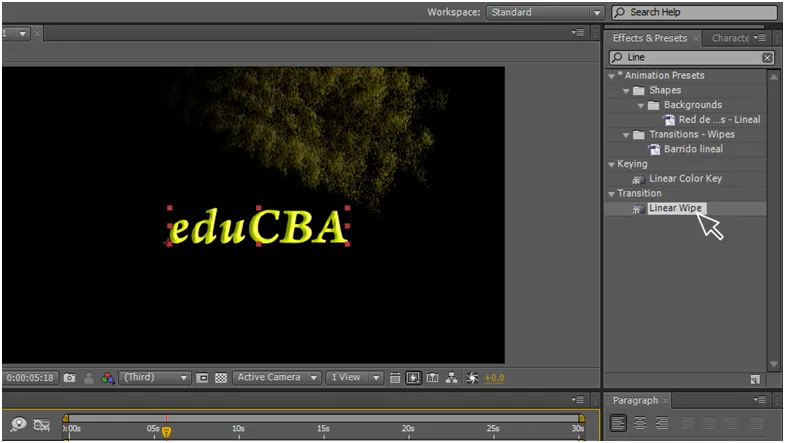
Корак 19:
Промените вредности у брисачу облоге. Завршетак прелаза 0 на почетном оквиру и 100 на крају.
Широк анђео: 0 к 90
Перо: 50
Прилагодите оба слоја почетне и крајње позиције, било да су они једнаки или не.
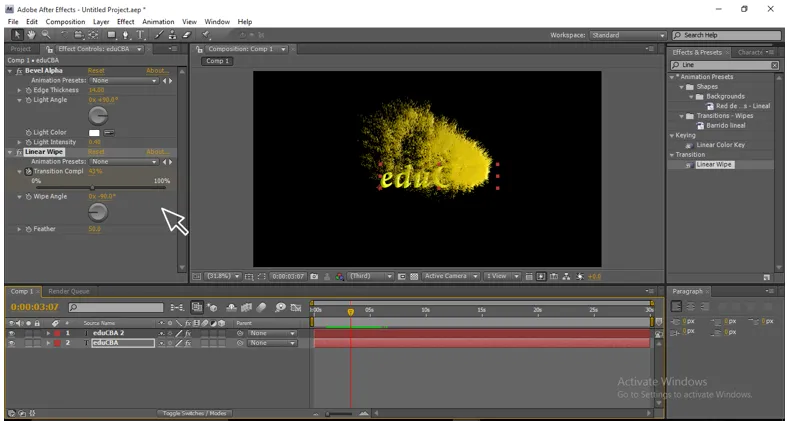
Корак 20:
Примените турбулентан приказ на дупликатни слој.

Турбулентни дисплеј даје нам модеран изглед анимације када се нормално креће, неће постати тако ефективан, али када додамо турбулентни приказ честице се крећу у таласу и летују и завршавају тако глатко и дају врло професионалан изглед анимацији .
Корак 21:
Промените вредности Турбулентног Дисплацеа.
Количина: 30
Сложеност: 3.0
Еволуција: 0 к +24.0
Сада можете да направите анимацију тако глатко.
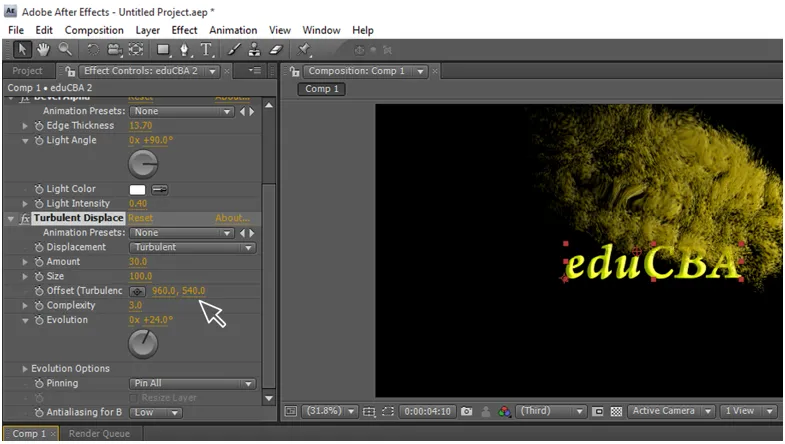
Међутим, објаснио сам корак по корак и једноставно не морате да пратите шта смо радили у овом процесу, за креацију ћете морати имати креативне мисли. Промените случајне вредности оно што сте видели у овом процесу да бисте добили различите анимације, само га држите као огледни пројекат и створите још неке нове анимације сличне овом пројекту.
У овом процесу прво морамо креирати слој текста, а касније смо за њега креирали дупликат, додали смо неке ефекте попут Бевел алфа, цц система честица и цц композита у дупликат слоја променом вредности у које текст можемо променити у честице, сада примените ефект брисања линер-а на слој текста и направите анимацију кључног оквира, имамо текст у ефекту брисања линер-а и распоређујемо дупликат по слоју текста, када се обе анимације играју у тренутку када се текст у обрубљу обрише и дупликат слој помера као честице по тексту који изгледа као анимација наслова, сада користите турбулентан приказ да бисте дуплирали слој да би анимација постала превише ефикасна
Препоручени чланци
Ово је водич за анимацију текста у Афтер Еффецтс. Овде смо разговарали о томе како креирати анимацију текста у Афтер Еффецтс корак по корак са снимкама заслона. Такође можете погледати следеће чланке да бисте сазнали више -
- 3Д ефекти у Иллустратору
- Каријера у дизајнирању
- Инсталирајте Адобе Иллустратор
- Алат за правоугаоник у Пхотосхопу
- Принципи анимације
- Како створити 3Д ефекте у Афтер Еффецтс?
- Инсталирајте Адобе Цреативе Цлоуд